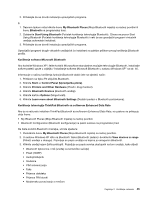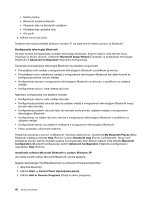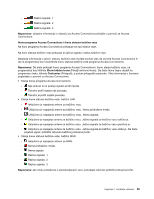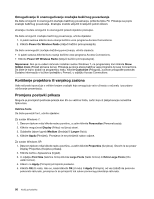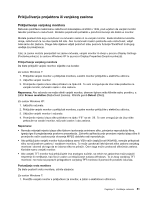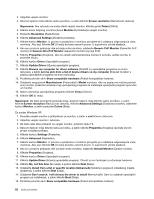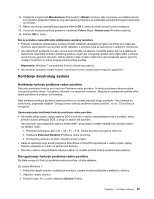Lenovo ThinkPad Edge E420 (Bosnian) User Guide - Page 68
Korištenje projektora ili vanjskog zaslona, Promjena postavki prikaza
 |
View all Lenovo ThinkPad Edge E420 manuals
Add to My Manuals
Save this manual to your list of manuals |
Page 68 highlights
Omogućivanje ili onemogućivanje značajke bežičnog povezivanja Da biste omogućili ili onemogućili značajku bežičnog povezivanja, pritisnite tipku F9. Prikazuje se popis značajki bežičnog povezivanja. Značajku možete uključiti ili isključiti jednim klikom. Značajku možete omogućiti ili onemogućiti prateći sljedeće postupke. Da biste omogućili značajku bežičnog povezivanja, učinite sljedeće: 1. U paleti sustava kliknite ikonu stanja bežične veze programa Access Connections. 2. Kliknite Power On Wireless Radio (Uključi bežični primopredajnik). Da biste onemogućili značajku bežičnog povezivanja, učinite sljedeće: • U paleti sustava kliknite ikonu stanja bežične veze programa Access Connections. • Kliknite Power Off Wireless Radio (Isključi bežični primopredajnik). Napomena: Ako je na vašem računalu instaliran sustav Windows 7, na programskoj traci kliknite Show hidden icons (Pokaži skrivene ikone). Prikazuje se ikona stanja bežične veze programa Access Connections. Da biste je trajno dodali na programsku traku, kliknite Customize (Prilagodi), a potom prilagodite postavke. Dodatne informacije o toj ikoni potražite u Pomoći, u odjeljku Access Connections. Korištenje projektora ili vanjskog zaslona Vaše računalo isporučuje s velikim brojem značajki koje omogućuje veće uživanje u računalu i pouzdano održavanje prezentacija. Promjena postavki prikaza Moguće je promijeniti postavke prikaza kao što su veličina fonta, način boja ili zaključavanje numeričke tipkovnice. Veličina fonta Da biste povećali font, učinite sljedeće: Za sustav Windows 7: 1. Desnom tipkom miša kliknite radnu površinu, a zatim kliknite Personalize (Personalizacija). 2. Kliknite mogućnost Display (Prikaz) na lijevoj strani. 3. Odaberite izborni gumb Medium (Srednje) ili Larger (Veće). 4. Kliknite Apply (Primijeni). Promjena će se primijeniti nakon odjave. Za sustav Windows XP: 1. Desnom tipkom miša kliknite radnu površinu, a zatim kliknite Properties (Svojstva). Otvorit će se prozor Display Properties (Svojstva prikaza). 2. Kliknite karticu Appearance (Izgled). 3. U odjeljku Font Size (Veličina fonta) kliknite Large Fonts (Veliki fontovi) ili Extra Large Fonts (Vrlo veliki fontovi). 4. Klikom na Apply (Primijeni) primijenite postavke. 5. Kliknite OK (U redu). Ako se, kada kliknete OK (U redu) ili Apply (Primijeni), od vas zatraži da ponovno pokrenete računalo, promjena će se primijeniti tek nakon ponovnog pokretanja računala. 50 Vodič za korisnike